超级数据恢复软件具体恢复流程(成功率99.8%)
我们很多时候使用相机拍照的朋友们大概会用到SD存储卡等移动存储设备对照片进行存储。那么你有遇到过内存过满,保新照片删除旧照片的情景吗?现在不必担心这类事件再度发生啦
我们很多时候使用相机拍照的朋友们大概会用到SD存储卡等移动存储设备对照片进行存储。那么你有遇到过内存过满,保新照片删除旧照片的情景吗?现在不必担心这类事件再度发生啦。superrecovery的U盘/存储卡数据恢复功能对数据进行恢复处理。【当然,超级数据恢复软件的U盘/存储卡数据恢复功能这里不单单指U盘/存储卡,还可以恢复SD, SDHC, microSD, miniSD卡、CF卡、SM卡、MMC,XD,记忆棒,录音笔等,这类硬件的存储格式都为FAT32,恢复率高达99.8%】
1.首先我们打开现在U盘中的文件。我们可以看到测试的文件什么格式都是存在的。大概为179MB大小。U盘系统格式为FAT32
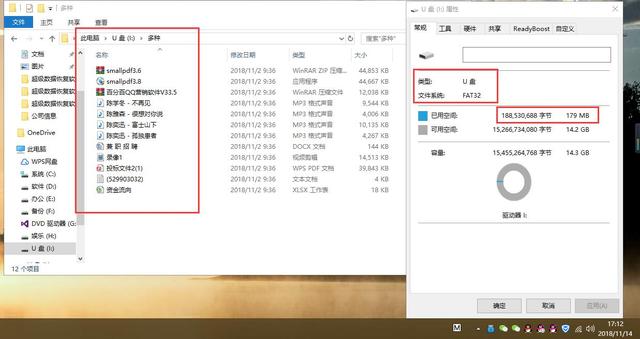
超级数据恢复软件U盘存储卡数据恢复流程1
2.接下来,我们删除U盘的文件,同时删除回收站。我们可以看到目前U盘为未使用的。
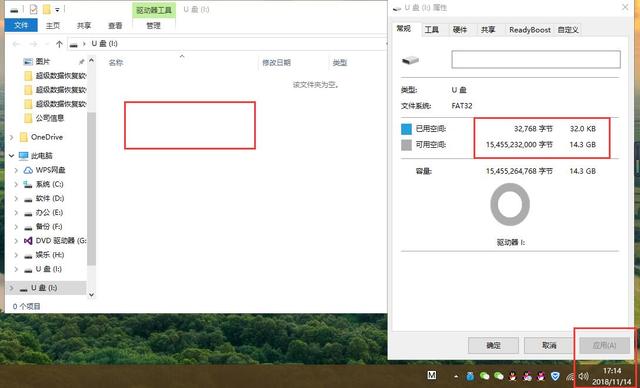
超级数据恢复软件U盘存储卡数据恢复流程2
3.我们打开超级数据恢复软件superrecovery的U盘/存储卡数据恢复功能。
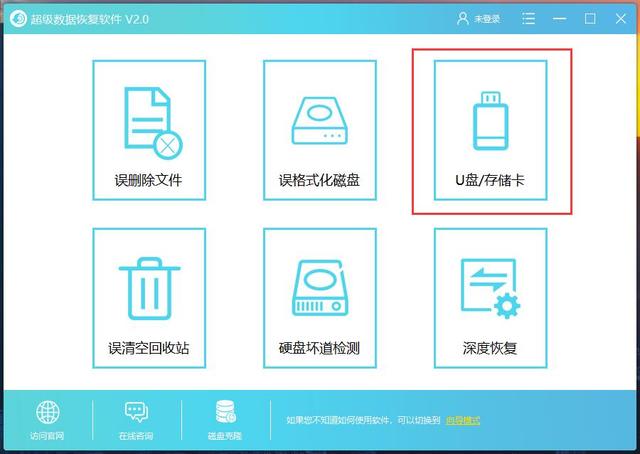
超级数据恢复软件U盘存储卡数据恢复流程3
4.选择我们需要恢复处理的U盘磁盘。确定之后点击下一步。
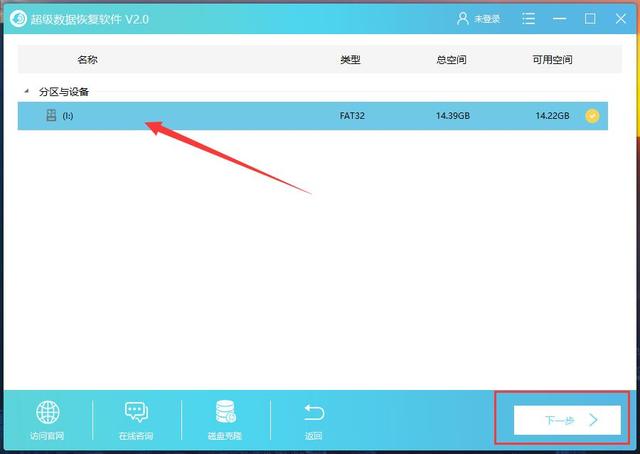
超级数据恢复软件U盘存储卡数据恢复流程4
5.选择我们需要扫描恢复的文件类型,当然全选是最好的。反正扫描恢复很快的,选中[扫描]即可。
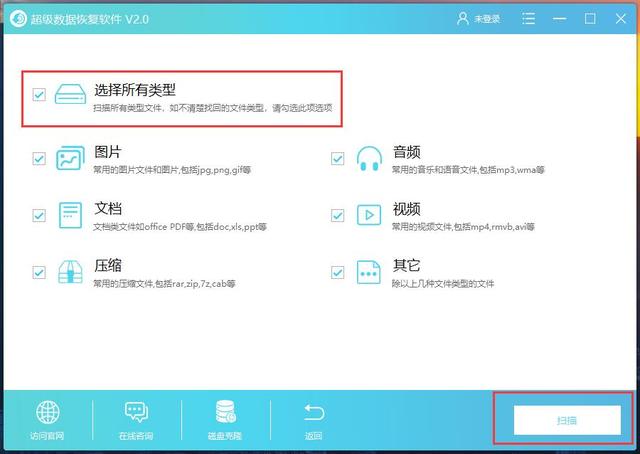
超级数据恢复软件U盘存储卡数据恢复流程5
6.针对U盘的数据文件的扫描时间,整个U盘只要了3秒!!!
[当然每个电脑的处理性能不一样,我这台电脑的配置供大家参考:WIN10 64位 ;15处理器, 2. 3GHz ;RAM 8GB;ROM 1T ]。
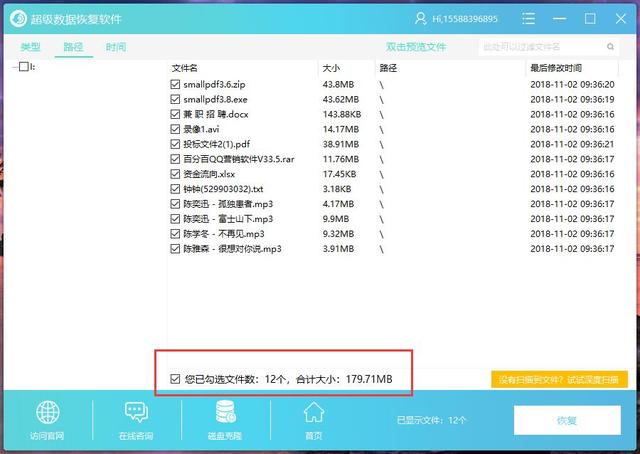
超级数据恢复软件U盘存储卡数据恢复流程6
7.当然,恢复文件之前我们需要先注册数据恢复软件,才可以进行恢复。
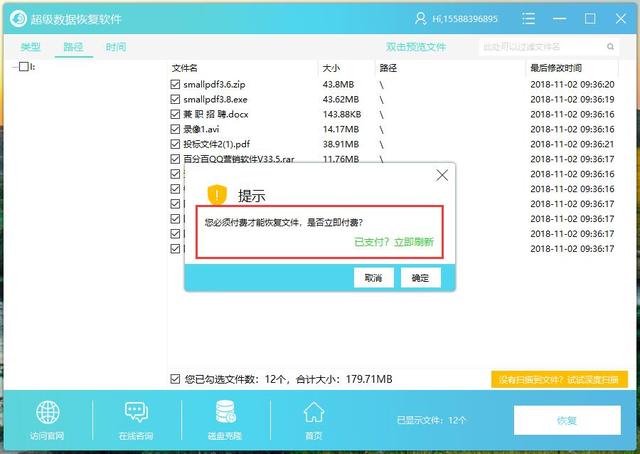
超级数据恢复软件U盘存储卡数据恢复流程7
8.软件注册完成之后,我们针对这个U盘发文件进行数据恢复测试,选中需要保存文件的地方即可。
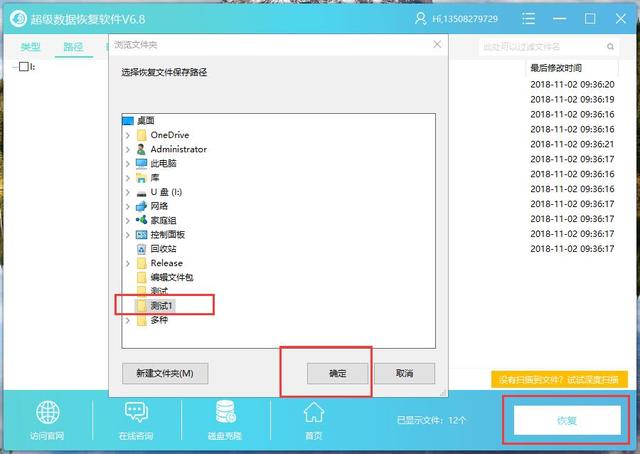
超级数据恢复软件U盘存储卡数据恢复流程8
9.179MB的文件,完成恢复花了大概8秒,简直不要太快哟。
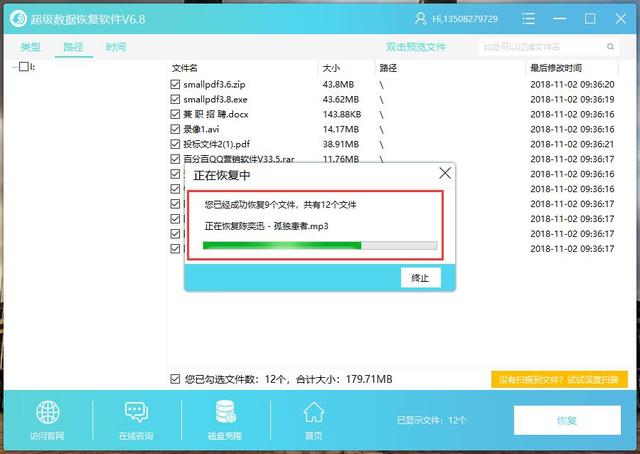
超级数据恢复软件U盘存储卡数据恢复流程9
10.我们可以点击文件夹查看就可以啦。有的文件底层数据损坏,普通的恢复就不行了哟,得使用深度恢复功能,进行彻底恢复。
下面是我备份在另一个地方的U盘中删除的文件与我们超级数据恢复软件恢复的文件做的对比。完全一致!!!
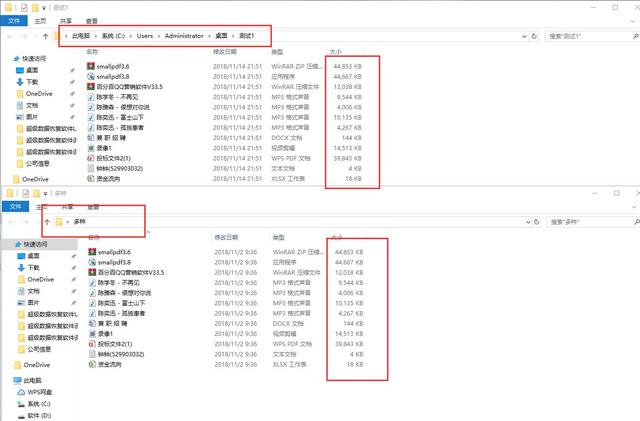
超级数据恢复软件U盘存储卡数据恢复流程10
拥有属于自己的数据恢复工具可谓是及其重要
本文经授权发布,不代表本站立场。如若转载请联系原作者。请注明出处:http://www.jzrcgk.com/gongju/558.html